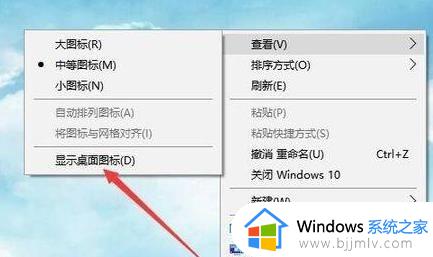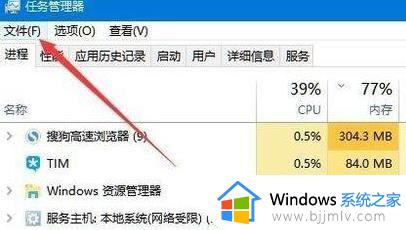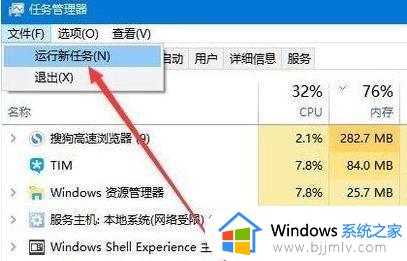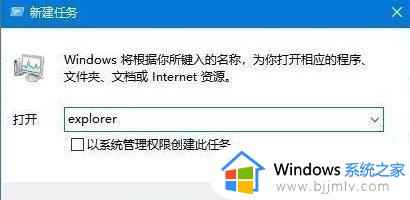window11桌面图标没了怎么办 |
您所在的位置:网站首页 › 电脑图标模糊怎么处理最好呢 › window11桌面图标没了怎么办 |
window11桌面图标没了怎么办
|
在电脑桌面上一般都会放置很多的图标,方便我们快速打开,但是最近有部分用户升级到windows11系统之后,使用过程中发现桌面图标没了,这样使用起来就很不方便,该怎么办才好呢,为了帮助到大家,本文这就给大家详细介绍一下win11桌面图标不见了的详细处理方法。
方法一: 首先右击桌面上的空白位置,在弹出菜单中选择“ 查看/显示桌面图标 ”项,一般这样就可以全部显示出来了。
方法二: 1. 如果连任务栏也没有了显示,那么可以同时按下“ Ctrl+Del+Alt ”快捷键。
2. 再打开的窗口中选择“ 任务管理器 ”菜单。
2. 在打开的任务管理器中,点击左上角文件的 菜单 。
3. 在文件菜单中,点击“ 运行新任务 ”项。
4. 最后在新建任务窗口中,输入: explorer ,点击确定,然后重建文件资源管理器即可全部搞定。
方法三: 1. WIN+R打开运行,输入regedit后敲击回车,打开注册表。 2. 找到路径“计算机\HKEY_CURRENT_USER\Control Panel\Desktop\WindowMetrics” 。 3. 右侧找到“IconSpacing”和“IconVerticalSpacing”。 4. 将2者修改为正常的数值,一般是-1125 然后关闭注册表。 5. 重启电脑。 方法四: 如果以上方法解决无效,那建议重装系统。 以上给大家介绍的就是window11桌面图标没了的详细解决方法,大家有遇到一样情况的话,可以参考上述方法步骤来进行解决,希望帮助到大家。 |
【本文地址】